Jak nastavit vyzváněcí tón ve Windows. Jak si nastavit vlastní vyzvánění na Windows Phone? Proč je to nutné?
Při používání smartphonu mohou nastat různé potíže. Zejména pokud uživatel zakoupil zařízení pod Ovládání Windows 10 Mobile poprvé (přečtěte si, jak aktualizovat svůj Smartphone se systémem Windows Telefonovat do Nejnovější verze OS, v článku). V první řadě je třeba podotknout, že nastavení jakéhokoli nahrávání hovorů v něm není tak jednoduché. Proto musíte bezpodmínečně vědět, jak změnit vyzváněcí tón ve Windows 10 Mobile.
Změna vyzvánění hovoru
Uživatel může použít jednu ze dvou metod k nastavení melodie vyzvánění, a to ručně nebo pomocí speciální aplikace Tvůrce vyzváněcích tónů.
Ručně
Do hovoru můžete vložit vestavěný nebo stažený záznam.
Standardní kompozice
Stažené skladby
- Připojte svůj smartphone s Windows 10 Mobile k počítači.
- Tento počítač → Telefon → Vyzváněcí tóny.

Důležité! Pracujte s pamětí telefonu, nikoli s flash kartou.
- Přesuňte skladbu, kterou chcete nastavit jako volání, do složky Vyzváněcí tóny.

Důležité! Nahrávky musí být ve formátu WMA nebo MP3 (jak změnit formát souboru v článku), nesmí mít větší než 30 MB a být bez ochrany DRM.
- Odpojte smartphone od počítače a přejděte znovu do části „Zvuky“.
- Kromě standardních nahrávek se v poli „Vyzváněcí tóny“ zobrazí ty, které jste si stáhli do zařízení.

V aplikaci Ringtone Maker
Pro snazší nastavení vyzváněcího tónu použijte speciální aplikaci:

Závěr
Nastavení vyzváněcího tónu na smartphonu se systémem Windows 10 Mobile není tak snadné jako na jiných miniaplikacích. Můžete to udělat sami v nastavení zařízení v sekci „Zvuky“ nebo pomocí speciální aplikace, která část stopy vyřízne.
Alexandr Grišin

Pokud čtete tyto řádky, máte otázku: Jak nastavit vyzváněcí tón Windows Phone 8.1 ?
Níže uvedené pokyny vám pomohou nastavit si vlastní vyzváněcí tón Microsoft Lumia 435, 532, 535, 635, 640 a další smartphony v řadě.
Nastavení melodie je velmi jednoduché:
- připojte svůj smartphone k počítači
- stáhněte si vyzváněcí tón do složky „Vyzváněcí tóny“ (cesta Počítač=>Windows Phone=>Telefon=>Vyzváněcí tóny)
- přejděte v telefonu do nabídky „Nastavení“ -> „Vyzváněcí tóny + zvuk“
- vyberte požadovanou melodii ze seznamu a máte hotovo!
Každý, kdo nemá složku „Vyzváněcí tóny“ ve výše uvedené cestě, ji bude muset vytvořit ručně. Připojte Windows Phone k počítači a vytvořte tuto složku jako na běžném flash disku, dokonce ani nemusí být ve složce hudba, můžete hned vedle.
Důležité:Aby se melodie objevila na vašem smartphonu se 100% pravděpodobností, před přesunem do složky „Vyzváněcí tóny“ otevřete její vlastnosti, přejděte na kartu „Podrobnosti“ a do tagu „Žánr“ napište „vyzváněcí tóny“ (bez citáty).

Rada: Neměli byste nastavit jako vyzváněcí tón celou skladbu. Nejlepší řešení převezme z něj oblíbený segment, například refrén. Můžete jej řezat pomocí jakéhokoli služba online pro stříhání skladeb, například mp3cut.ru.

Kromě této služby si můžete vytvořit vlastní vyzvánění pomocí standardní aplikace Ringtones Maker, který je standardně nainstalován na všech zařízeních s Windows Phone 8 a 8.1, včetně Lumiya 435, 532 a 535.
Vše je také velmi jednoduché:
V aplikaci musíte kliknout na „vybrat skladbu“ ve spodní části obrazovky a vybrat skladbu, kterou chcete použít jako vyzváněcí tón.

Zbývá pouze vybrat požadovaný fragment pomocí posuvníků a uložit jej zaškrtnutím políčka „Nastavit jako vyzváněcí tón“.
To je vše, vyzváněcí tón Lumia je nainstalován!
Poraďte:
Skvělé vyzváněcí tóny najdete ve zvukových nahrávkách naší skupiny VKontakte. Budeme rádi, když se podělíte o své oblíbené melodie!
Pokud stále máte telefon s nainstalovaným Windows Phone 7 nebo 7.5, můžete si přečíst, jak nainstalovat vyzvánění.
Standardní vyzváněcí tóny majitelům smartphonů vždy nevyhovují. Proto není divu, že mnoho uživatelů ihned po zakoupení nového mobilního gadgetu začne hledat, jak nastavit vyzváněcí tón na Windows Phone. To je docela snadné a v tomto článku podrobně popíšeme proces změny vyzváněcího tónu na příkladu smartphonu se systémem Windows 10 Mobile.
Chcete-li změnit jeden standardní vyzváněcí tón na jiný v Windows Mobile, musíte přejít do nastavení smartphonu, vybrat kategorii „Personalizace“ a poté přejít na „ Zvuky" a poté v rozbalovací nabídce nastavte vyzváněcí tón, který se uživateli líbí.
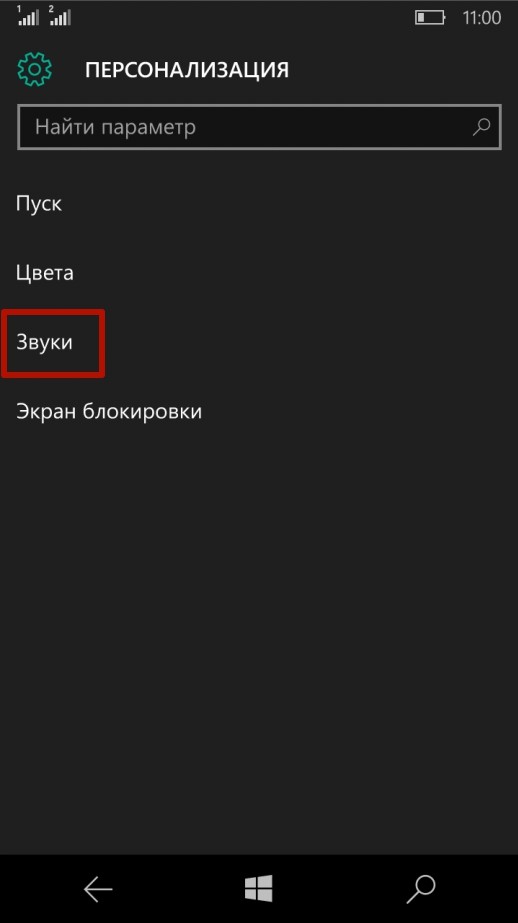


Ve stejné sekci můžete nejen měnit melodii, ale také nastavit zvuky pro stisk kláves, zamykání a odemykání smartphonu, spoušť fotoaparátu, systémová upozornění a aplikace.
Jak nastavit vlastní vyzváněcí tón
Než si pustíte melodii Pozadí Windows, musíte jej zkopírovat z počítače do paměti smartphonu. K tomu potřebujete:
- připojit mobilní zařízení k počítači pomocí kabelu USB a vyberte jej v „ Badatel"

— Přejděte do paměti smartphonu (důležité: musíte použít přesně vnitřní paměť smartphone, nikoli paměť)

— V dalším okně přejděte do složky Vyzváněcí tóny a pokud žádný neexistuje, vytvořte jej

— Zkopírujte skladbu do této složky (ve formátu .mp3 nebo .wma), který je potřeba ke změně hovoru

Poznámka: Chcete-li změnit vyzváněcí tón ve Windows Mobile, musíte zkopírovat požadovaný soubor z počítače pomocí kabelu USB. Pokud si stáhnete skladbu z internetu (z nějaké webové stránky resp cloudová služba jako Dropbox) a uložte jej do složky Vyzváněcí tóny, je vysoká pravděpodobnost, že jej smartphone nerozpozná - jedná se o funkci souborový systém mobilní verze OS Windows. Musíte také zadat název souboru latinkou.
— Odpojte smartphone od počítače, přejděte do nastavení, přejděte na „ Personalizace", vyberte sekci " Zvuky" a do rozbalovací nabídky vložte vyzváněcí tón, který se zobrazí v seznamu.


Jak nastavit vyzváněcí tón na Windows Phone 7/8.1
U chytrých telefonů s operačním systémem Windows Phone 7 nebo 8.1 je sekvence akcí požadovaných k nastavení hudby jako vyzváněcího tónu téměř totožná s výše uvedenou. Rozdíl spočívá v umístění nastavení telefonu: jsou umístěny podél cesty " Nastavení" – « Melodie a zvuk".
Téměř první věcí po zakoupení nového smartphonu Lumiya je, že si každý z nás zkusí nastavit vlastní melodii jako vyzváněcí tón. Většina uživatelů, kteří dříve nedrželi v ruce smartphone s WP, však neví, jak v Lumii vložit hudbu do hovoru. Vlastně právě z tohoto důvodu vznikl krátký videonávod, ze kterého se dozvíte, jak si nastavit oblíbenou skladbu jako vyzvánění pro příchozí hovor.
Vyzváněcí hudba v Nokia Lumia a Microsoft Lumia – jak to nastavit
Kupodivu je vše extrémně jednoduché. A to uvidíte sami po zhlédnutí tohoto videa. Za zmínku stojí skutečnost, že abyste mohli přehrát konkrétní segment z písně, nemusíte jej ani zpočátku ořezávat na počítači, udělá to za vás aplikace s názvem „Melody Creator“.
Navíc upozorňuji na to, že některé zvukové nahrávky nelze použít jako vyzvánění. Zde je krátký průvodce, který vám řekne, jak vyřešit problém s: Nelze otevřít soubor....
Všimněte si, že tento pokyn, jak si nastavit vyzváněcí tón pro hovor v Lumiya funguje na všech chytrých telefonech této rodiny se systémem Windows Phone 8 nebo 8.1. To znamená, že zde jsou pokyny, jak vložit hudbu do hovoru v Microsoft Lumia 535, 540, 430, 435, 640, 640 XL, Nokia lumia 520, 525, 620, 720, 625, 730, 735, 820, 830, 920, 925, 930, 1020, 1320, 1520 a další, které budou vydány později.
Majitelé telefonů s vestavěným operačním systémem Windows Phone vědí, jak vložit hudbu do hovoru (Nokia Lumiya - sestava, kterou si dnes probereme) není snadné. Co je toho důvodem, proč je tak těžké nastavit si oblíbenou melodii jako vyzvánění a proč výrobci smartphonů nastavují taková omezení? Odpovědi na tyto otázky pravděpodobně znají jen oni. Ale neměl bys být naštvaný. Kdo hledá, jak víme, vždy dosáhne svého. Hlavní je nebýt nervózní, v klidu se vypořádat se všemi spletitostmi věci a vyjít ze současné situace vítězně.
Zkusme přijít na to, co tady je a jak. Na Lumiya si můžete do hovoru pustit hudbu pomocí již vestavěných vyzváněcích tónů. Společnost Microsoft jich poskytuje poměrně hodně. Ano, a výrobci telefonů pod značkou “ Nokia lumia„Smartphony jsou naplněny dostatečným množstvím melodií. Ale je mnohem příjemnější poslouchat své oblíbené vyzvánění a zdůraznit tak svůj vkus, styl, originalitu a individualitu. Tak, pojďme na to.
Co je důležité vědět o instalaci vyzváněcích tónů?
Ne všechny modely s názvem Nokia Lumia jsou stejné. Mají různé Verze Windows PhoneOS. A to může hrát důležitou roli při nastavení melodie jako vyzvánění. Pokud vaše zařízení používá OS Windows Phone 7, budete si muset s instalací trochu pohrát. Jak vložit hudbu do hovoru? „Lumiya 430“ a další podobné modely mají jednu funkci, o které budeme diskutovat níže.

Omezení skladeb pro hovory
Výrobci stanovili následující požadavky na melodie, které jsou nastaveny jako vyzváněcí tón:
- formát hudební soubor Můžete používat pouze MP3 nebo WMA;
- melodie musí být bez ochrany DRM, to znamená, že mediální materiál, ze kterého bude vyzváněcí tón vyroben, je volně dostupný a není chráněn před stažením;
- velikost budoucího signálu nesmí přesáhnout 1 megabajt;
- jeho délka je 39 sekund.
Pokud není splněna alespoň jedna z výše uvedených podmínek, vyzvánění nebude možné stáhnout. Takové podmínky nebyly vytvořeny proto, aby komplikovaly životy uživatelů, ale aby chránily duševní vlastnictví jiných lidí před zásahy. Korporace se zajišťuje před legální byrokracií. Nikdy nevíš.

Vytvoření vyzváněcího tónu pro "Lumiya"
Aby se budoucí melodie pro smartphone stáhla do telefonu, musíte ji oříznout. Pokud si pamatujete, neměla by být delší než 39 sekund. K tomu můžete použít některý z mnoha editorů, které fungují online. Jednu z aplikací si také můžete stáhnout do počítače, pro někoho je snazší pracovat.
Poté nahrajte melodii do programu a vyberte pasáž, která se vám nejvíce líbí. Segment musíte vytvořit, připomínáme, ne více než 39 sekund. K tomu nemusíte hledat stopky. Takoví redaktoři mají zpravidla časovou osu. Nutno podotknout, že pasáž lze vystřihnout odkudkoli ve skladbě, třeba z refrénu nebo někde na konci, to vůbec nevadí. Musíte vybrat svou oblíbenou pasáž přetažením posuvníků nabídky do požadované polohy.
Po oříznutí musíte melodii „spřátelit“ s operačním systémem.

Zadání informací o vyzváněcích tónech
Pokud je požadovaný segment připraven a uložen v počítači, můžete přejít k dalšímu kroku. Nejvíc jednoduché řešení Otázkou, jak vložit hudbu do hovoru na Lumiyi, bude následující algoritmus.
- Prvním krokem je spuštění aplikace Zune na vašem smartphonu.
- Poté byste měli zařízení připojit k počítači pomocí kabelu USB.
- Přesuňte uloženou část melodie z počítače do programu Zune. Po přetažení se objeví krátká kompozice nazvaná „vyzváněcí tón“.
- Klikněte pravým tlačítkem na zadaný soubor a ze zobrazené nabídky vyberte „Změnit“.
- Nyní můžete upravit data o budoucím vyzváněcím tónu: přijít s názvem, označit skupinu nebo interpreta skladby a další informace.
- Nejvíc důležitý bod V tomto procesu vyplňování se bere v úvahu sloupec „Žánr“. Do tohoto pole musíte zadat slovo vyzváněcí tón latinkou bez uvozovek nebo závorek.
- Posledním krokem je uložení provedených změn. Chcete-li to provést, jednoduše stiskněte klávesu Enter nebo klepněte na tlačítko OK.
Synchronizace upravené pasáže
Téměř vše je připraveno a my jsme krok za krokem přišli na to, jak do Lumiye dát hudbu. Nyní musíte do telefonu nainstalovat vyzváněcí tón. Chcete-li to provést, klepněte pravým tlačítkem myši na požadovaný soubor a vyberte sekci „Synchronizovat s...“. Zde by se měl místo elipsy zobrazit model smartphonu.
Pokud byla synchronizace úspěšná, váš výtvor najdete ve složce melodií v sekci „Přizpůsobitelné“. Najdete ho po cestě: „Nastavení“ - „Vyzváněcí tóny“ - „Vyzváněcí tón“. Dále se provede standardní instalace vyzvánění.

Vyzváněcí tón pro chytré telefony se systémem Windows Phone 8
Přirozeně, ne každému bude vyhovovat výše uvedená metoda, natož aby se jí líbilo. V moderní svět uživatelé jsou zvyklí na rychlé výsledky: chtějí to, kliknou na to, dostanou to. Potřeba oříznout melodii, přenést ji z počítače do smartphonu a teprve poté provést kroky k nastavení vyzváněcího tónu ve většině případů vyvolává přinejmenším rozhořčení. Je jasné, že takové reptání se dostalo k výrobcům a vývojářům smartphonů operační systém pro telefony. Politiku duševního vlastnictví samozřejmě nezměnili, ale problém vyřešili jiným způsobem: vytvořili program, který netrpělivým uživatelům zjednodušuje život. Zde je další způsob, jak zapojit hudbu do hovoru Lumiya. Oficiální stránky říkají, že neexistují žádná omezení ohledně trvání vyzvánění, ale praxe ukazuje opak. Bez pokoušení osudu a bez plýtvání nervů pojďme zjistit, jak zapojit hudbu do hovoru („Lumiya 535“ nebo podobné modely vyžadují takový algoritmus).
„Melody Creator“ neboli Šetřící nervy
Pokud má váš smartphone nainstalovanou operační verzi Systémy Windows Telefon 8 a vyšší, nejjednodušší odpovědí na otázku, jak zapojit hudbu do hovoru (Lumiya 520 nebo jiný podobný model může tímto způsobem získat více osobnosti), by bylo použít speciální program. Tato aplikace se nazývá Ringtones Maker. Je přítomen okamžitě v továrním nastavení zařízení. Pokud takový program ve vašem smartphonu není, lze jej snadno najít na webu výrobce a stáhnout do telefonu. Pro zachování bezpečnosti, vyvarování se zbytečných bolestí hlavy a možné problémy v provozu zařízení důrazně doporučujeme používat pouze oficiální stránky výrobce. Chcete-li na svém smartphonu nastavit melodii jako vyzváněcí tón, musíte provést následující operace.
- Přejděte do nabídky a najděte tento program.
- Najděte sekci „Melody Creator“.
- Poté musíte najít sekci „Vyberte kompozici“. Tato nabídka otevře seznam všech skladeb, které se nacházejí na tomto modelu telefonu: melodie na samotném zařízení a skladby, které jsou přítomny na flash disku.
- Dále byste měli vybrat správná možnost z poskytnutého seznamu pouhým kliknutím na jeho jméno.
- Poté se otevře sekce, ve které můžete vyříznout požadovaný průchod. Pravidlo 39 sekund nikdo nezrušil, nicméně v této verzi programu si můžete vybrat úsek skladby dlouhý 40 sekund. Ne moc, ale nemusíte všechny tyto kroky procházet na počítači a děkujeme za to.
- Posledním krokem po výběru požadované části melodie je její uložení do smartphonu. Chcete-li to provést, klikněte na „Uložit“ nebo zaškrtněte políčko „Nastavit jako vyzváněcí tón“.
To je vše, váš nový a na chvíli oblíbený vyzváněcí tón je připraven k použití.

Alternativní možnost
V nových verzích smartphonů Lumiya je možná další možnost instalace vyzváněcích tónů. V tomto případě nezáleží na délce kompozice. Zvažte například model Lumiya 540. Jak na něj dát hudbu?
Instalační algoritmus
- Stáhněte si aplikaci WindowsPhone.
- Pomocí pokynů nainstalujte tento program do počítače.
- Spusťte aplikaci a vyberte požadovanou skladbu.
- Přeneste melodii do smartphonu, nejlépe do složky Vyzváněcí tóny.
- Uložené melodie tak budou v sekci „Přizpůsobitelné“.
Vše je připraveno. Vyzváněcí tón můžete použít jako melodii pro obecné hovory nebo jej nastavit na hovor pro konkrétního účastníka.

Pro lenochy nebo pro ty, kterým žádná z metod nezabrala
Jako poslední možnost existuje další způsob, jak nastavit vyzváněcí tón. Na internetu je dostatečné množství stránek, kde lidé nelenili, upravili melodie požadavkům a nahráli na internet již ořezané skladby. Můžete je snadno najít a nahrát do svého smartphonu.
